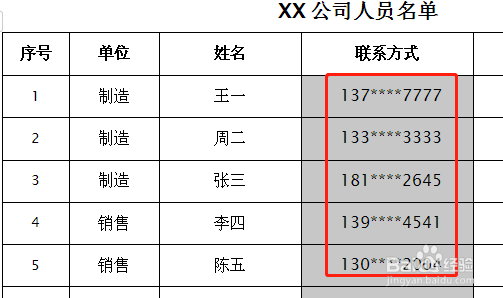1、首先,熟悉一下表达式。
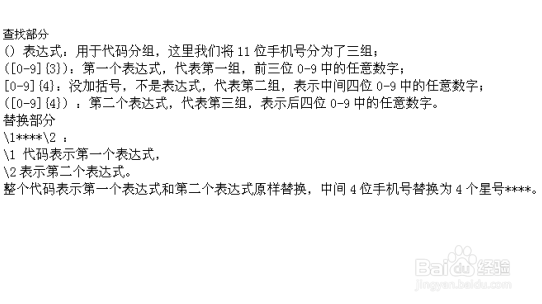
2、打开WODE文档,输入相关信息,待编辑处理。
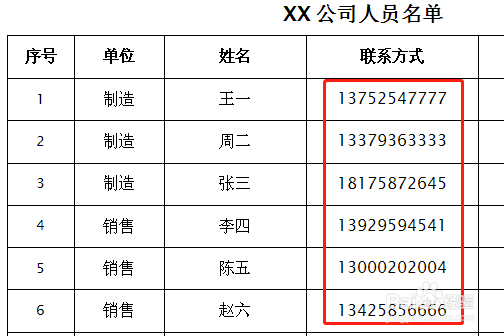
3、选中需要隐藏的目标项,点击【开始】-【编辑】-【替换】按钮,或者按Ctrl+H快捷键,打开查找和替换对话框。
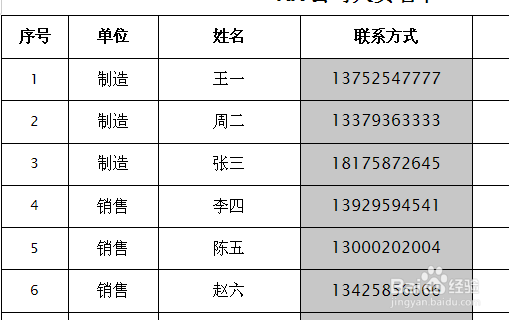
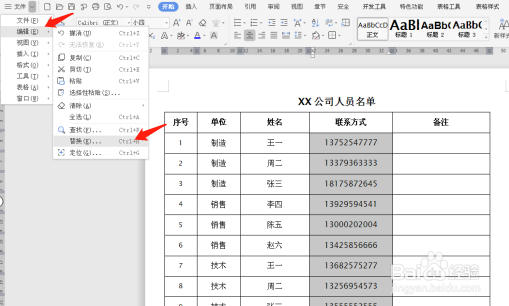
4、在查找和替换对话框中,选择替换,在”查找内容“栏中输入“([0-9]{3})[0-9]{4}([0-9]{4})”,替换为“ \1****\2”,单击“更多”按钮。
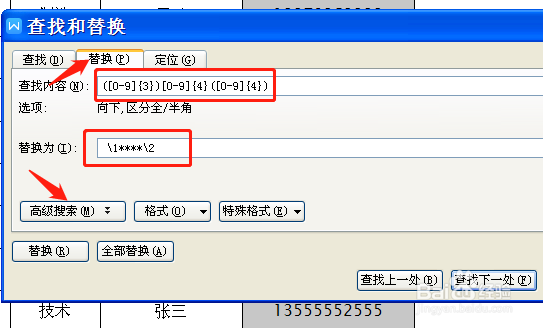
5、勾选“使用通配符”复选框,并点击全部替换。
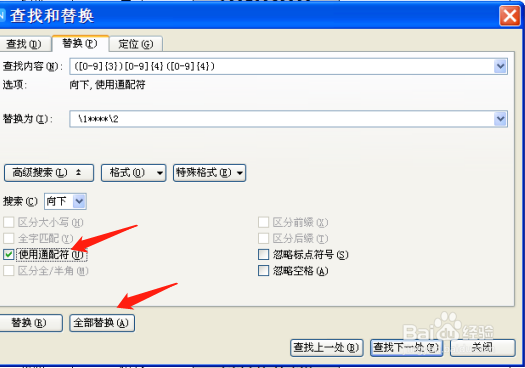
6、跳出提示对话框,点击确定。
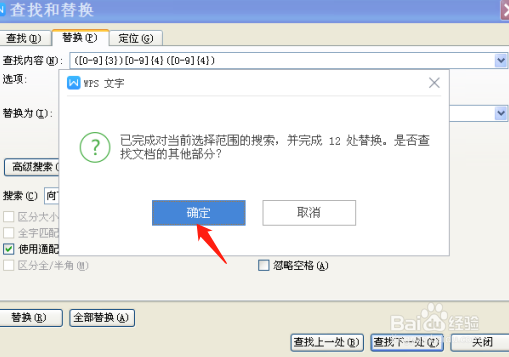
7、提示对选中区域已全部替换,点击确定后关闭对话框。
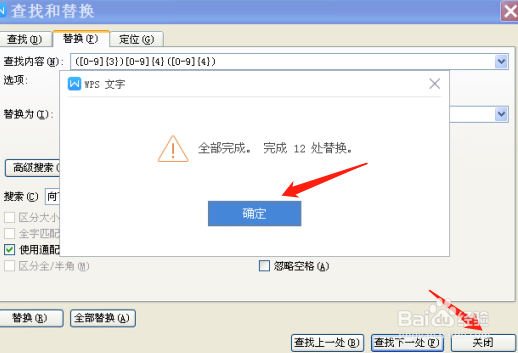
8、目标数字的部分内容被隐藏,成功保护隐私。